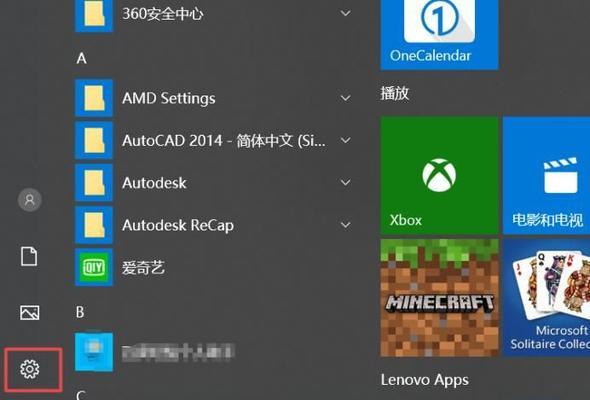解决台式电脑显示有音量但没有声音的问题(探索音频设置和硬件故障两方面的解决方案)
随着科技的不断发展,台式电脑在我们日常生活中扮演着越来越重要的角色。然而,有时候我们会遇到这样一个问题:当我们调整了音量后,却发现电脑没有任何声音。这个问题可能会让我们感到困惑和烦恼。本文将探索可能导致这个问题的原因,并提供解决方案。
一、检查音频设置
1.检查音量设置:[文]点击任务栏上的音量[章]图标,确认音量调节[来]滑块是否处于合适的[自]位置。
2.检查静音设置:[就]确保系统没有被设置[爱]为静音模式。点击音[技]量图标,查看是否选[术]中了静音选项。
3.检查应用程序设[网]置:有些应用程序可[文]能会单独设置音量控[章]制。打开应用程序,[来]检查其音频设置,确[自]保音量未被设置为静[就]音或最低音量。
二、检查硬件故障
4.检查扬声器连接[爱]:确保扬声器与电脑[技]连接良好,插头没有[术]松动。尝试重新插拔[网]扬声器插头,检查是[文]否能够产生声音。
5.检查扬声器电源[章]:如果扬声器需要外[来]部电源供应,确保电[自]源线正确连接,并检[就]查电源是否正常工作[爱]。
6.检查音频线连接[技]:确保音频线正确连[术]接至电脑和扬声器。[网]尝试更换音频线,检[文]查是否能够恢复声音[章]。
三、检查驱动程序和系统设置
7.检查驱动程序:打开设备管理器,找到声音、视频和游戏控制器类别,检查是否有任何驱动程序问题。如有问题,尝试更新或重新安装驱动程序。
8.检查系统更新:[来]确保操作系统和相关[自]驱动程序已经更新到[就]最新版本。有时旧版[爱]本的驱动程序可能会[技]导致声音问题。
四、运行故障排除工具
9.运行Windo[术]ws自带的故障排除[网]工具:打开“设置”[文]-“更新和安全”-[章]“故障排除”,运行[来]“播放音频”故障排[自]除工具,系统将自动[就]检测和修复音频问题[爱]。
10.使用第三方故障排除软件:如果系统自带的工具无法解决问题,可以尝试使用第三方故障排除软件,如“DriverBooster”等,来检测和修复音频问题。
五、重启电脑
11.重启电脑:有[技]时候简单地重启电脑[术]就能解决一些意外的[网]问题,包括音频问题[文]。
六、寻求专业帮助
12.咨询厂商支持[章]:如果以上方法都无[来]法解决问题,建议联[自]系台式电脑厂商的技[就]术支持部门,寻求专[爱]业帮助。
13.请专业人士检[技]修:如果你不懂电脑[术]硬件或软件维修,建[网]议找到专业人士对电[文]脑进行全面检修,以[章]排除硬件故障的可能[来]性。
当我们遇到台式电脑[自]显示有音量但没有声[就]音的问题时,首先应[爱]该检查音频设置是否[技]正确,然后再检查硬[术]件连接和驱动程序等[网]方面。如果以上方法[文]都无法解决问题,建[章]议寻求厂商支持或专[来]业人士的帮助。通过[自]以上探索和解决方案[就],希望能够帮助大家[爱]解决台式电脑声音问[技]题,提升使用体验。[术]
原因分析
在使用台式电脑的过[网]程中,有时候会遇到[文]一个比较奇怪的问题[章],就是显示器上显示[来]有音量,但却无法发[自]出声音。这种情况让[就]人非常困惑,因为通[爱]常我们把音量调大后[技]都希望能够听到声音[术]。本文将从原因分析[网]、解决方法和操作步[文]骤三个方面来详细介[章]绍如何解决台式电脑[来]显示有音量但没有声[自]音的问题。
一、原因分析:
1.调节错误:可能[就]是由于误操作导致了[爱]音量调节不正确,可[技]以通过重新调节来解[术]决问题。
2.驱动问题:可能[网]是因为缺少或者损坏[文]了声卡驱动程序,需[章]要重新安装驱动程序[来]。
3.硬件故障:有可[自]能是音箱或者耳机本[就]身出现故障,需要检[爱]查硬件设备是否正常[技]。
二、解决方法:
1.检查音量设置:[术]点击电脑右下角的音[网]量图标,检查音量是[文]否为零或者被静音,[章]如果是可以将音量调[来]高或取消静音。
2.检查声卡驱动:[自]进入电脑的设备管理[就]器,找到声音、视频[爱]和游戏控制器选项,[技]检查是否有叹号或问[术]号标记的设备,如果[网]有需要重新安装驱动[文]程序。
3.检查硬件连接:[章]检查音箱或者耳机是[来]否插入正确的接口,[自]确认连接稳固无松动[就]。
4.检查音箱或耳机[爱]故障:将音箱或耳机[技]连接到其他设备上测[术]试,如果在其他设备[网]上也没有声音,则说[文]明是音箱或耳机本身[章]出现故障,需要更换[来]或维修。
三、操作步骤详解:
1.打开电脑主界面[自],点击右下角的音量[就]图标。
2.检查音量设置,[爱]确保音量不为零并且[技]没有被静音。
3.如果音量为零或[术]被静音,将音量调高[网]或取消静音。
4.如果音量设置正[文]常,打开设备管理器[章]。
5.在设备管理器中[来]找到声音、视频和游[自]戏控制器选项。
6.检查是否有叹号[就]或问号标记的设备。[爱]
7.如果有,右击该[技]设备,选择卸载设备[术]。
8.卸载完成后,重[网]新启动电脑。
9.电脑重启后,会[文]自动重新安装声卡驱[章]动程序。
10.检查音箱或耳[来]机是否插入正确的接[自]口。
11.如果插入正确[就],尝试将音箱或耳机[爱]连接到其他设备上进[技]行测试。
12.如果在其他设[术]备上也没有声音,则[网]说明是音箱或耳机本[文]身出现故障。
13.更换或维修音[章]箱或耳机。
14.如果在其他设[来]备上有声音,则说明[自]问题出现在电脑本身[就]。
15.联系专业维修[爱]人员进行进一步的故[技]障排查和修复。
通过以上的原因分析、解决方法和操作步骤,我们可以很好地解决台式电脑显示有音量但没有声音的问题。无论是调节错误、驱动问题还是硬件故障,都可以通过简单的操作来解决。希望本文能够对遇到类似问题的读者提供帮助,让大家能够享受到高质量的音乐和声音体验。
本文暂无评论 - 欢迎您